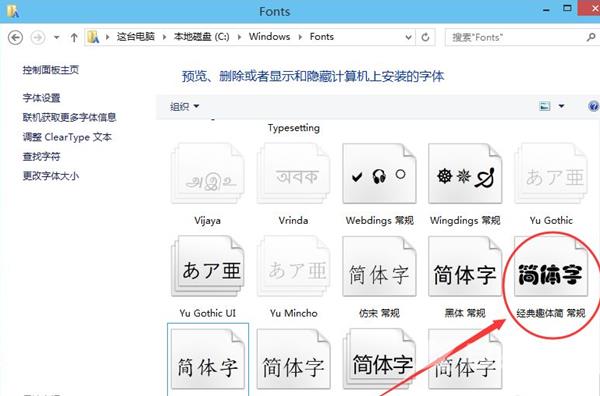win10导入新字体方法是首先我们在网上搜索自己喜欢的字体并下载。当我们下载好字体后,解压,然后找到字体文件,在字体文件上右键找到”安装“并点击即可。当我们点击安装后,
win10导入新字体方法是首先我们在网上搜索自己喜欢的字体并下载。当我们下载好字体后,解压,然后找到字体文件,在字体文件上右键找到”安装“并点击即可。当我们点击安装后,等待一会就可以安装完成了。
win10导入新字体方法介绍相关推荐:win10桌面图标变成白色文件解决方法介绍

方法一
1、首先我们在网上搜索自己喜欢的字体并下载。
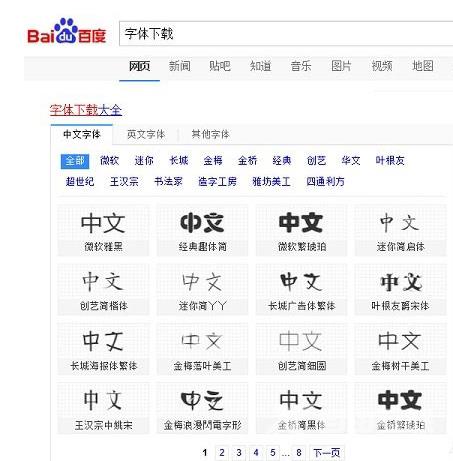
2、当我们下载好字体后,解压,然后找到字体文件,在字体文件上右键找到”安装“并点击即可。

3、当我们点击安装后,等待一会就可以安装完成了。
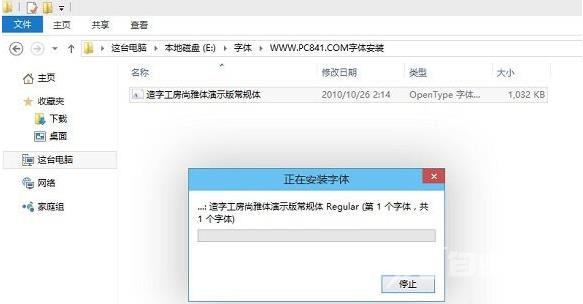
方法二
1、我们首先打开Win10的字体安装文件夹,依次打开”此电脑“点击“本地磁盘c盘”,在页面中找到windows文件夹,在文件夹中选择”Fonts“文件夹。
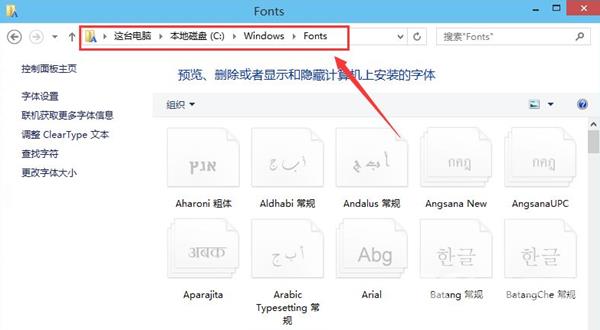
2、接着我们右键下载好的字体,选择“复制”选项。
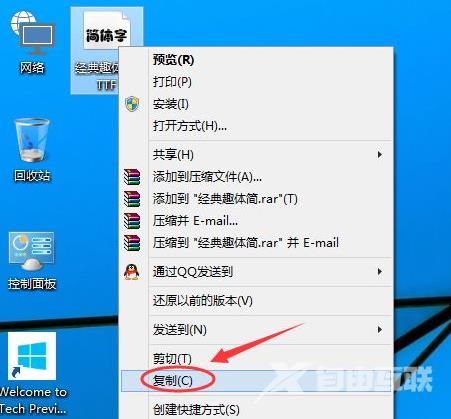
3、最后在Win10字体文件夹,直接“粘贴”安装字体即可。

4、完成后,在字体文件夹里就可以看到刚才安装的字体啦。